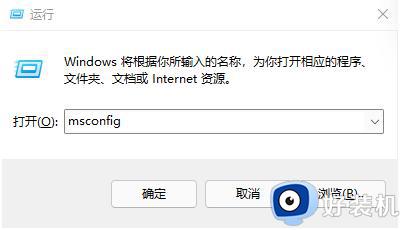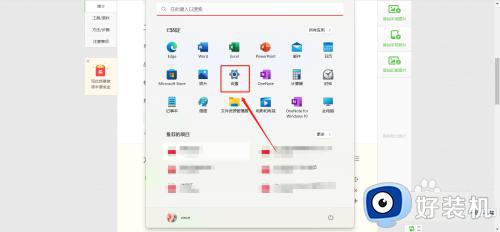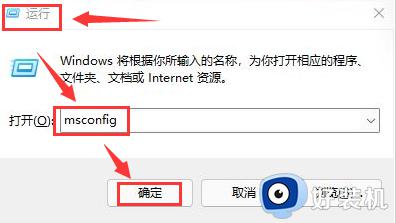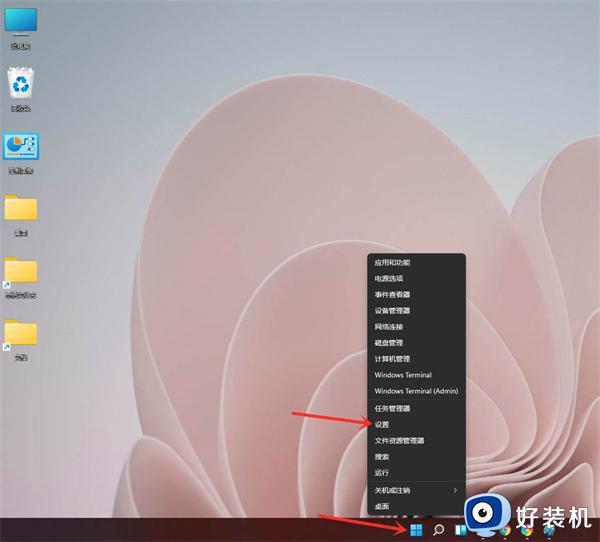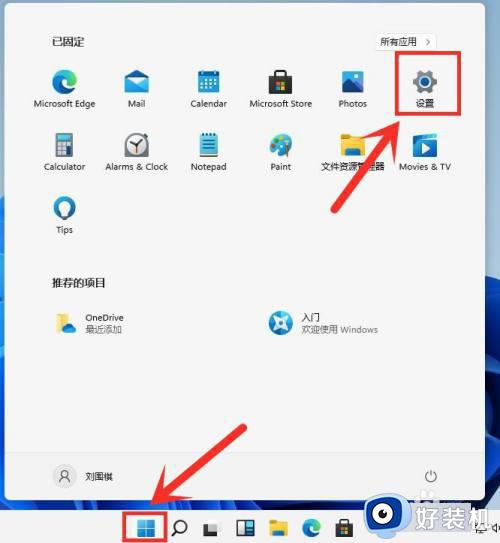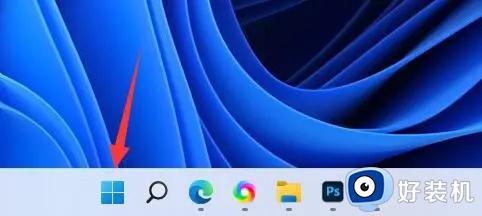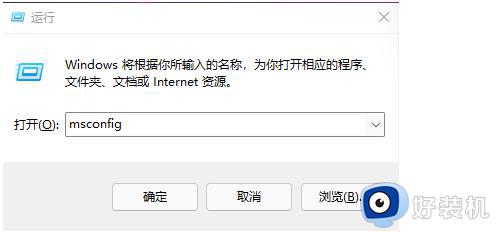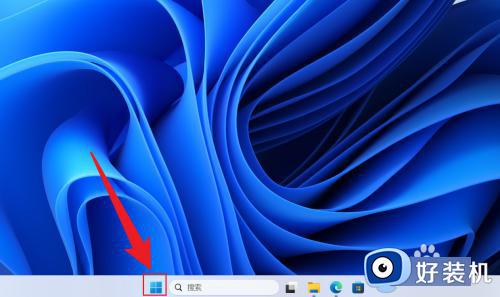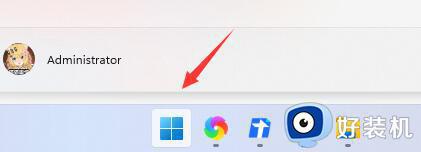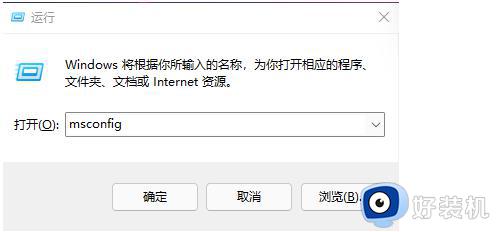windows11如何设置开机启动项 win11怎么设置开机启动项
时间:2024-04-03 13:38:00作者:huige
在windows11系统中,默认会有很多的开机启动项,如果开机启动项过多会影响电脑的开机速度,所以我们可以自己手动设置,只是有部分用户并不清楚win11怎么设置开机启动项吧,带着此问题,本教程这就给大家详细介绍一下windows11设置开机启动项的详细方法。
方法如下:
1、进入电脑桌面,鼠标右键点击开始菜单图标。
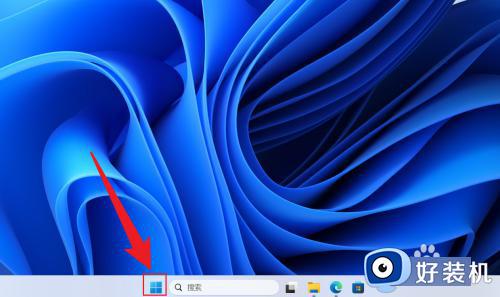
2、在展开的选项中,点击打开任务管理器。
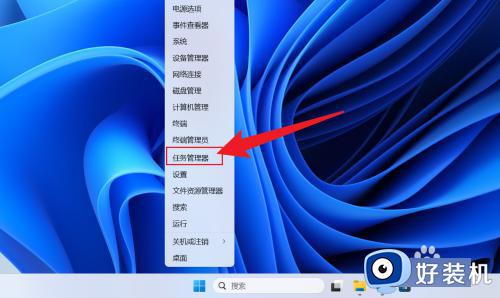
3、在任务管理器中,点击启动应用。
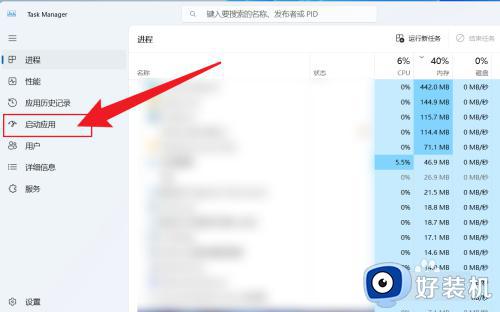
4、点击应用名称,选择启用或者禁用即可。
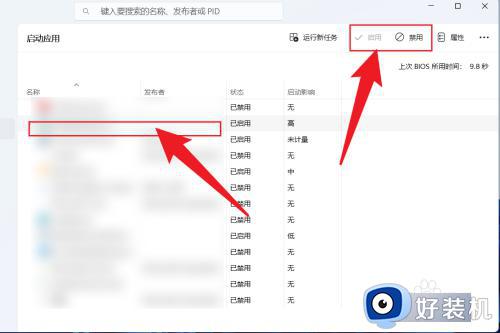
关于windows11如何设置开机启动项的详细方法就给大家介绍到这里了,有一样需求的用户们可以参考上述方法步骤来进行设置,希望帮助到大家。